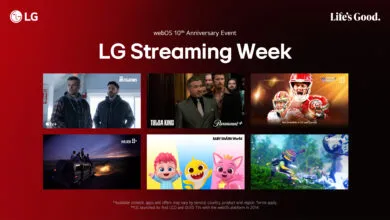Configuración Palm Centro
Configuración de Palm Centro o cualquier Treo Palm Os GSM con Telcel

¿Tienes un Palm Centro GSM desbloqueado y los quieres configurar para poder navegar con Telcel? ¿Tienes un Treo con sistema operativo Palm (Palm Os) y quieres configurarlo para que puedas navegar en la red Telcel? Si respondiste afirmativamente alguna de las dos preguntas éste tutorial es para ti.
Hace unas horas comentaba GTorres en nuestro foro lo siguiente:
“Bueno resulta que cambie un teléfono Nokia por una Palm Centro, que viene desbloqueda para usarse con Telcel, ya le puse mi chip y puedo hablar y mandar mensajes como cualquier otro teléfono. Bueno no como cualquiera, porque con el teclado de la palm es mucho mas fácil escribir, pero resulta que no puedo usar la conexión para entrar a internet.
Ya pregunte a Telcel, y en Iusacell y no pueden configurarla, la compañía con la que estaba en USA es AT&T.”
Pues bien, manos a la obra. Éste tutorial funciona con cualquier equipo Palm con sistema operativo Palm y que funcione en la red GSM y esté desbloqueado.
MUY IMPORTANTE es tener en cuenta que usar la navegación tiene un costo, y si no tienes un plan de datos puedes arruinarte. Si tienes un BlackBerry activado y cambias el chip a otro equipo te generará costo, ya que el blackberry usa un canal diferente a los demás equipos.
Configurando tu equipo para internet
clic en la imagen para agrandar
Dirígete a Preferencias – Red y crea (puedes modificar la ya existente) un servicio de conexión como la imagen de arriba y los datos siguientes:
Servicio: GPRS INTERNET
Conexión: GPRS
Usuario: webgprs
Contraseña: webgprs2002
APN: internet.itelcel.com
Es muy importante que respetes las mayúsculas y minúsculas, es decir, que lo copies tal cual.
Prueba la conexión, Si no se conecta lee mas abajo, si se conectó ya no le muevas mas.
Configurando tu equipo para mensajes multimedia
clic en la imagen para agrandar
Dirígete a Preferencias – Red y crea otro servicio de conexión (ya debes haber creado el GPRS INTERNET) como la imagen de arriba y los datos siguientes:
Servicio: MENSAJES MULTIMEDIA
Conexión: GPRS
Usuario: mmsgprs
Contraseña: mmsgprs2003
APN: mms.itelcel.com
Es muy importante que respetes las mayúsculas y minúsculas, es decir, que lo copies tal cual.
Y listo ya debes tener tu equipo navegando y enviando mensajes multimedia.
Si no te conectaste con los pasos anteriores entonces en la conexión ya creada entra a detalles, y luego a “avanzadas” y verifica que Dirección IP esté marcado en Automática y solicitar DNS también esté marcado, y debe quedar como la imagen que sigue:

Espero les sea de utilidad.